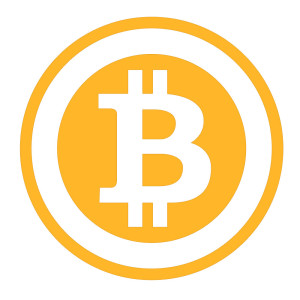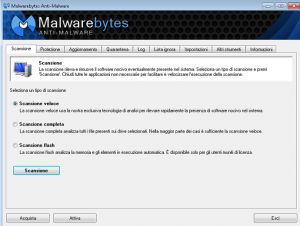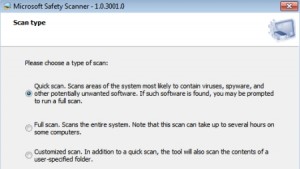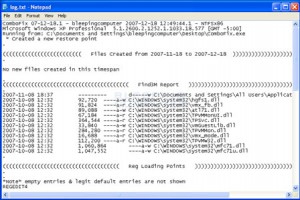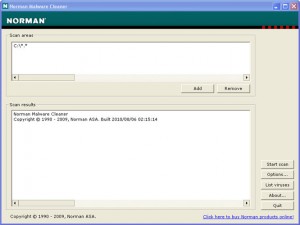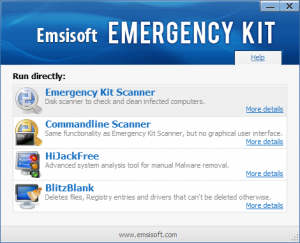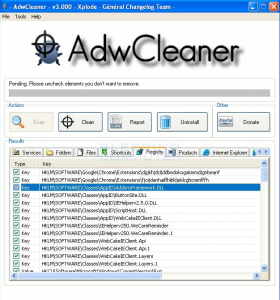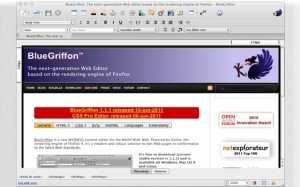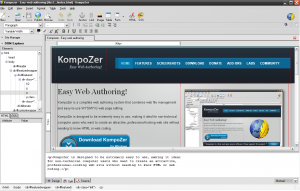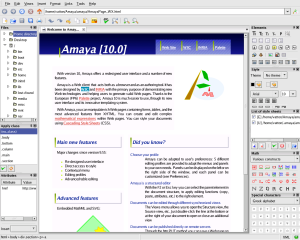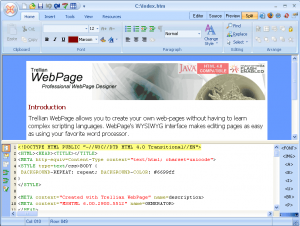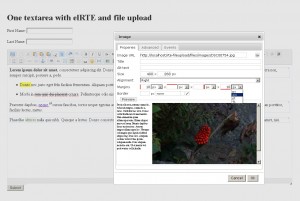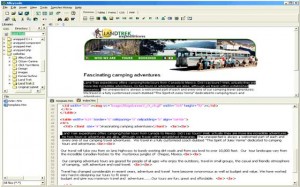Oggi vediamo quali sono le migliori alternative a PayPal, strumenti per inviare e ricevere pagamenti online.
PayPal è sicuramente lo strumento più utilizzato per effettuare e ricevere pagamenti online, non sempre è però quello più vantaggioso.
Risulta essere quindi importante capire quali sono le altre soluzioni disponibili in rete.
AmazonPayments nasce come sistema di pagamento di Amazon.com, il più grande store online al mondo. Il suo scopo iniziale era quello di portafoglio dal quale attingere quando si acquistava su Amazon, poi è stata implementata la possibilità di utilizzare questo strumento anche per inviare denaro a altri utenti AmazonPayments. Ora è diventato un vero e proprio sistema di pagamento che viene accettato anche in molti altri siti on line.
Skrill, precedentemente conosciuto come MoneyBookers, rappresenta uno dei servizi più utilizzati per inviare e ricevere denaro online. Conta oltre 36 milioni di clienti in 200 paesi al mondo e a livello globale è probabilmente la più valida alternativa a Paypal esistente. Il servizio è disponibile in varie lingue, tra le quali troviamo anche l’italiano. Come detto in precedenza, questo strumento è principalmente utilizzato per l’invio e la ricezione di denaro tra utenti, troviamo però anche negozi online che lo accettano come metodo di pagamento.
Dwolla è un sistema di pagamento creato per gli acquisti online ma che può essere utilizzato anche per il trasferimento di denaro tra persone.
L’invio di denaro è gratis mentre bisogna pagare 0,25 $ per riceverlo. Si tratta comunque di costi inferiori a quelli di Paypal.
Interessante la presenza di applicazioni per iPhone, Android e Windows Phone.
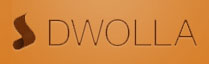
Clickandbuy, azienda del gruppo Deutsche Telekom, è un sistema di pagamento online simile in molti aspetti a Paypal. Permette di pagare in oltre 16000 negozi online registrati al sistema senza dovere fornire i propri dati personali ma semplicemente immettendo il proprio username e la propria password. Conta oltre 14 milioni di utenti e risulta essere attivo da oltre 10 anni.
Payza ha una diffusione ancora limitata in Italia, è infatti principalmente utilizzato negli Stati Uniti e in Canada.
Permette di creare un conto che può essere ricaricato tramite carta di credito o trasferimento da un conto corrente bancario.
Il denaro presente sul conto può poi essere utilizzato per effettuare pagamenti.
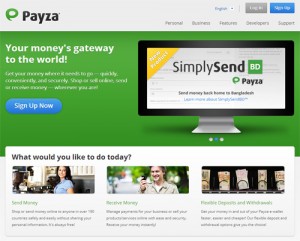
Bisogna poi parlare di BitCoin. In questo caso siamo un poco oltre il classico sistema di pagamento, si tratta di un vero e proprio mondo a parte, una moneta elettronica indipendente che può essere usata per effettuare e ricevere pagamenti online. Tutte le operazioni sono criptate e si inviano e ricevono pagamenti grazie a una chiave alfanumerica che contraddistingue il nostro account. Si sta diffondendo sempre più in rete, è sempre più accettata da vari siti online e infine recentemente hanno iniziato a diffondersi anche i primi bancomat BitCoin che permettono di versare e prelevare contanti dal proprio conto.
AlloPass è una delle migliori soluzioni per chi desidera monetizzare i contenuti online. Permette infatti di attivare l’accesso a sezioni private di un sito tramite l’acquisto di codici. Si tratta di uno strumento dedicato ai servizi e non quindi utilizzato per comprare e vendere oggetti.
Paypal ha ottenuto successo non solamente in quanto sistema di pagamento sicuro, ma anche come soluzione per ricevere donazioni. In questo caso Flattr costituisce una piattaforma alternativa molto interessante. Il funzionamento è semplice, una volta aperto un conto Flattr, ogni mese, se vogliamo, possiamo caricare una certa somma di denaro, a nostra scelta, sul conto. Ogni volta che ascoltiamo una canzone, ascoltiamo un video o leggiamo un contenuto che ci interessa, possiamo decidere di dare il nostro mi piace Flattr ovvero inviare parte della somma che abbiamo caricato sul conto. Il denaro viene inviato in modo proporzionale a quanti click avremo fatto a fine mese. In parole povere, ogni fine mese Flattr divide la somma depositata sul nostro conto per il numero di mi piace dati nel mese e invia il denaro a ogni singolo autore finanziando in questo modo le iniziative online.